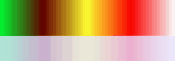- Category: Desktop App
Image2 ist die neue Version nach Image1. Der Toolbarschalter wurde aus Controlbar Leiste in ImageJ2x Rahmen entfernt. Im Menu bearbeiten->Option->ToolBox... ist er aber erreichbar.

Beim Öffnen des ersten Bildes wird stets die komplette Controlbar Leiste in ImageWindow Rahmen implementiert, um besser und effektiver geladenes Bild zu bearbeiten. Beim Öffnen des zweiten Fenster wird sie aus ImageWindow Rahmen entfernt (keine Controlbar Implementierung).

- Category: Desktop App
ImageJ2x April 2015
Graphics Text Editor ist neu überarbeitet. Aus der Schrift Tabelle kann man Schrift, wie Sansusi auswählen. weiterhin ist die Größe und Still sowie Platzierung auswählbar.
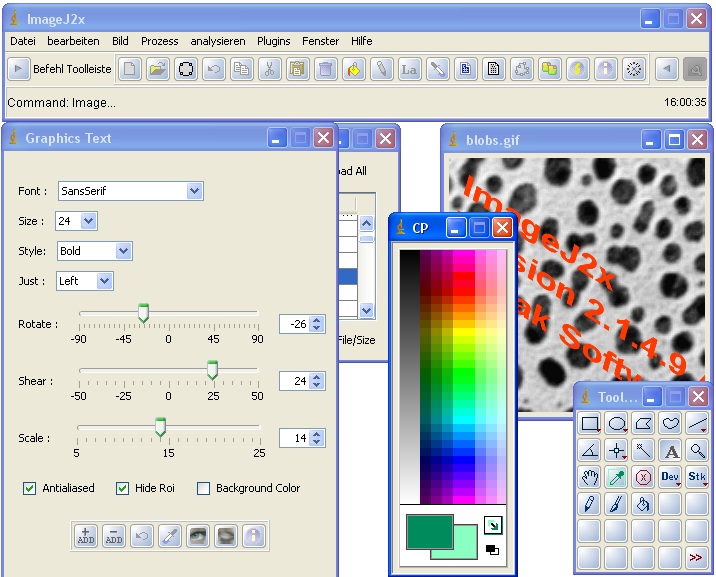
Neu sind die Transformationen: Rotation, Scherung, Skalieren (rotate, shear, scale). Nach doppelklicken von Annotext Button in Toolbar Box wird Graphics Text Tool geöffnet. Der Rotationswinkel ist gleich Null gesetzt. nach Text Eingabe kann man neuen Wert zwischen -90 und +90° einstellen. Bei Scherung ist der Wert zwischen -0.5 und +0.5 und bei Skalieren 0.5 bis 2.5 einstellbar.
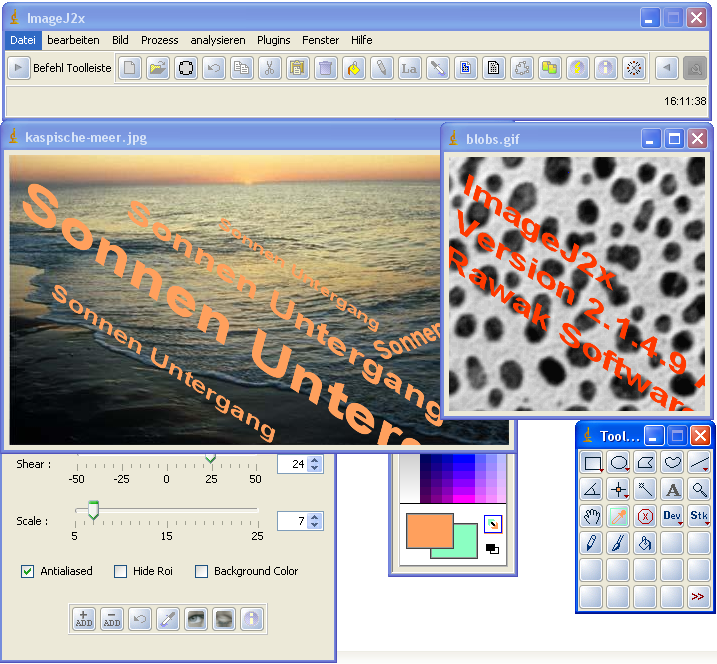
Über drei Checkbox, Kantenglättung, Roi Ausblendung sowie Hintergrundfarbe (Antialiased, Hide Roi, Background Color) kann man weitere Einstellungen vornehmen.

- Category: Desktop App
Für Auswahl von Draw, Fill, Mag und Duplicate Funktionen wurde HandleConrtoller entwickelt. DasTool ist aus Menu Plugins>utilities> Handle Controller... sowie Edit>Option> Handle Controller... , und aus "Gel Analyzer Toolbar" mit  (Set ROI-Taste) aufrufbar.
(Set ROI-Taste) aufrufbar.
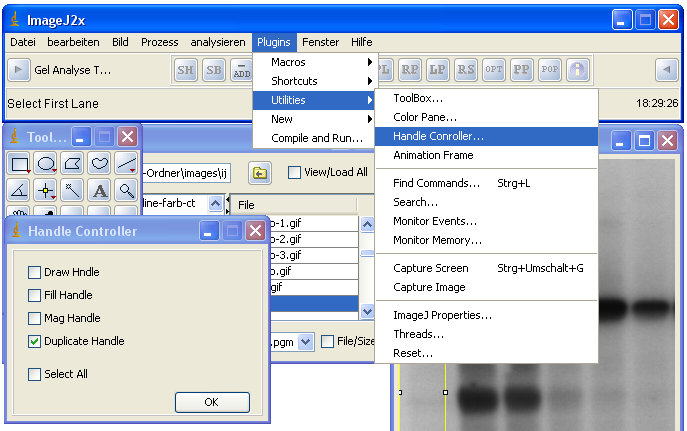
Analyzer
Verwenden Sie die Befehle in der Menübar "Gel Analyser", um eindimensionale Elektrophorese-Gele zu analysieren. Die in dieser Menübar aufgeführten Befehle sind:
1: SH (Smoth Image) Taste zur Filterung des Bildes.
Taste zur Filterung des Bildes.
2: SB(Scale Bar) Taste zur Platzierung von Scale Bar.
Taste zur Platzierung von Scale Bar.
Scale Bar ist neu überarbeitet. Man kann es beliebig auf der Bildfläche platzieren.
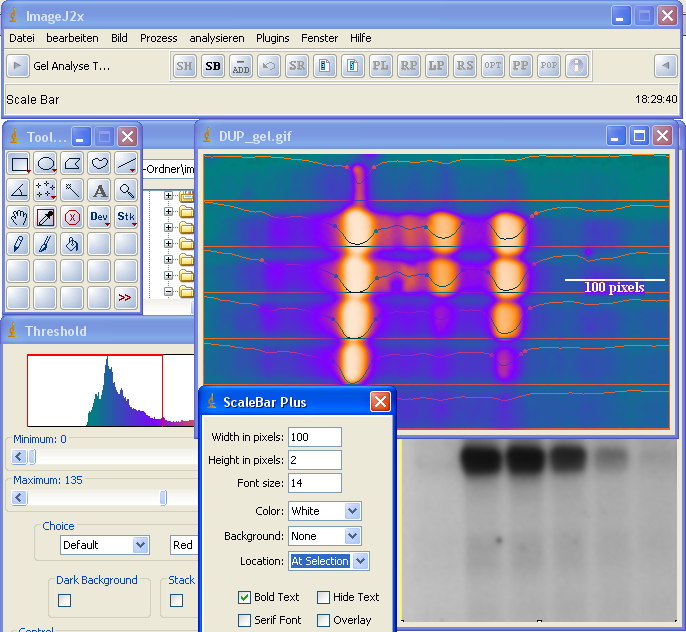
3: Remove Overlay (Remove Overlay) Taste zum Löschen von Overlay Objekten.
Taste zum Löschen von Overlay Objekten.
4: Undo (undo Funktion) führt zurück zur vorherigen Aktion.
führt zurück zur vorherigen Aktion.
5: SR (Set ROI)  Taste zur Erzeugung einer rechteckigen Auswahl.
Taste zur Erzeugung einer rechteckigen Auswahl.
6: FL (First Lane) FL erfordert eine rechteckige Auswahl.
FL erfordert eine rechteckige Auswahl.
7: NL (Next Lane ) Falls Sie NL drücken, ohne ROI neu zu positionieren, wird die Auswahl um die Auswahlbreite erweitert; anderenfalls wird nur die neu positionierte Auswahl markiert. Bitte beachten Sie, dass jede Auswahl die gleichen Abmessungen haben muss.
Falls Sie NL drücken, ohne ROI neu zu positionieren, wird die Auswahl um die Auswahlbreite erweitert; anderenfalls wird nur die neu positionierte Auswahl markiert. Bitte beachten Sie, dass jede Auswahl die gleichen Abmessungen haben muss.
8: PL (Plot Lane) generiert die Lane Profilplots. ImageJ2x geht davon aus, dass nur ein Plot pro Analyse erstellt wird. Bei Wiederholung wird eine Fehlermeldung herausgegeben.
generiert die Lane Profilplots. ImageJ2x geht davon aus, dass nur ein Plot pro Analyse erstellt wird. Bei Wiederholung wird eine Fehlermeldung herausgegeben.
9: RL (Replot Lane) ist die Ausgabe eines wiederholten PL-Befehls, jedoch ohne Fehlermeldung, falls der PL-Befehl ausgeführt wurde.
ist die Ausgabe eines wiederholten PL-Befehls, jedoch ohne Fehlermeldung, falls der PL-Befehl ausgeführt wurde.
10: LP (Label Peaks) ist die Flächenmessung mit dem Zauberstab-Werkzeug, um Lane-Spitzen zu kennzeichnen.
ist die Flächenmessung mit dem Zauberstab-Werkzeug, um Lane-Spitzen zu kennzeichnen.
11: RS (Reset) setzt die Analyse zurück.
setzt die Analyse zurück.
12: Opt (Option) Verwenden Sie diesen Dialog, um das Verhalten des Gel Analyzer zu steuern.
Verwenden Sie diesen Dialog, um das Verhalten des Gel Analyzer zu steuern.
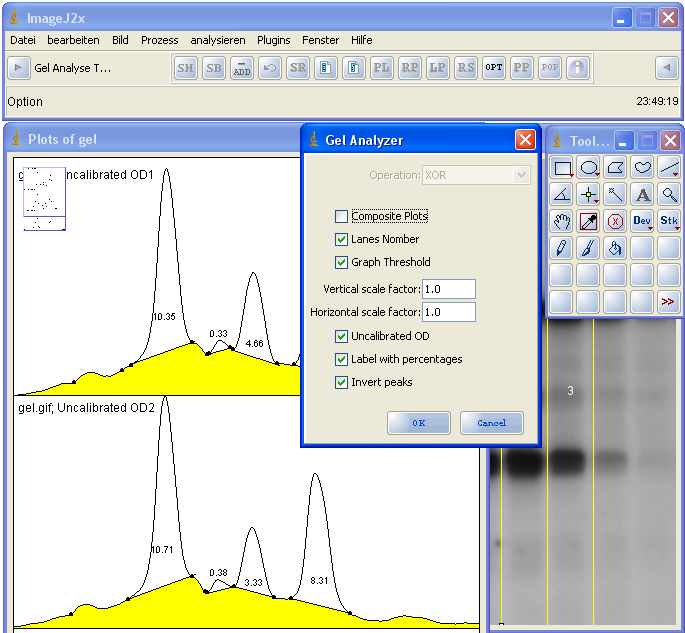
Bei Aktivierung Composite Plot erscheint das Ergebnis unter LUT Anwendung mit Thresholdadjuster auf dem Bildausschnitt (Viereckauswahl ohne Lücken) in horizontaler bzw. vertikaler Richtung. Die Schwell-Werte lassen sich ebenfalls sichtbar machen sowie die Auswahl der Kalibrierung und der Lane Nummer.
Der vertikale / horizontale Skalierungsfaktor gibt den Maßstabsfaktor an, bei dem die Laneprofil-Plots angezeigt werden.
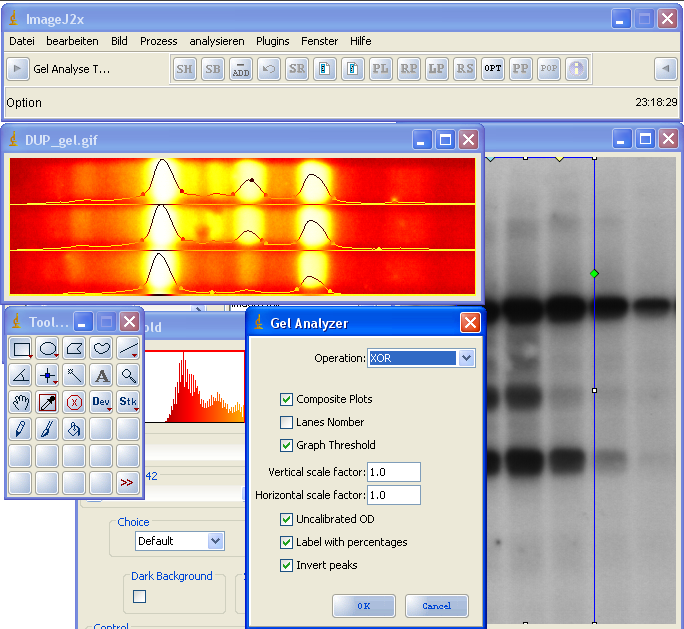
13: PP (Plot Profile) zeichnet Profile.
zeichnet Profile.
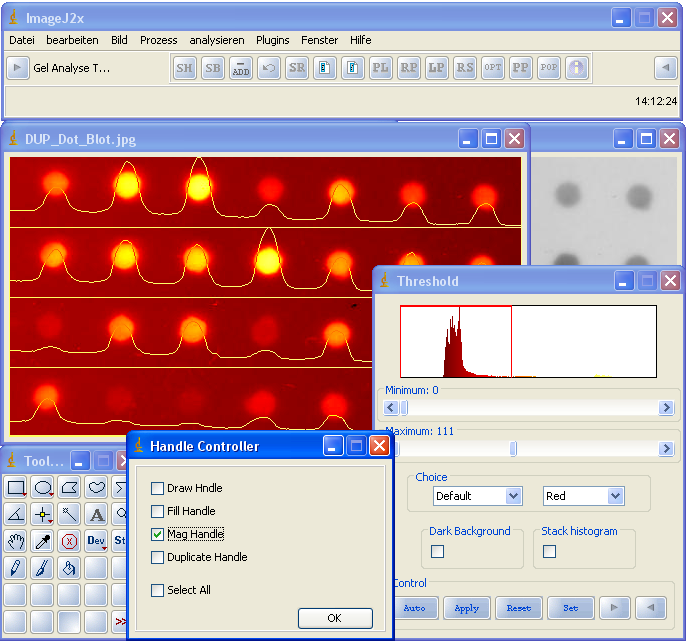
14:POP (Plot Profile Option) Verwenden Sie diesen Dialog, um das Verhalten des Plot Profiler zu steuern. Automatisches Schliessen, Auswahl der vertikalen / horizontalen Profile Plot, Interpolation der Profiles Linien, Rasterlinien, Invert Peaks.
Verwenden Sie diesen Dialog, um das Verhalten des Plot Profiler zu steuern. Automatisches Schliessen, Auswahl der vertikalen / horizontalen Profile Plot, Interpolation der Profiles Linien, Rasterlinien, Invert Peaks.
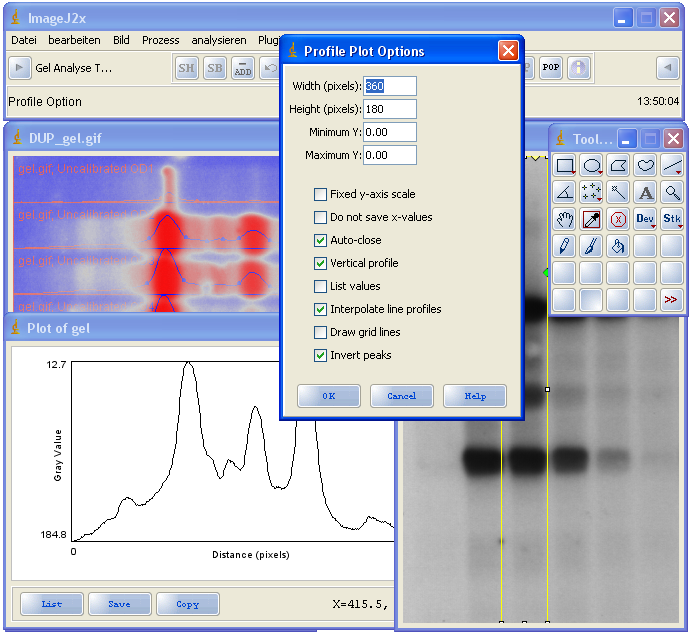
15: i (Info) Bildinformationen.
Bildinformationen.
- Category: Desktop App
ImageJ2x 2.1.5.0
Neu ist die Implementierung von Stack Player in Stack Toolbar.
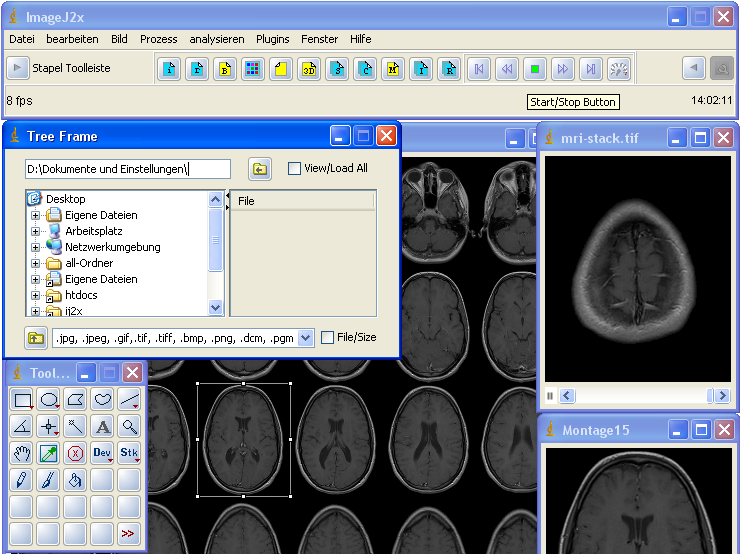
Fonts Controller (Graphics Text Editor) ist neu überarbeitet.
Im oberen Breich der Oberfläche findet man Set Rois Checkbox und Rois Selection Combobox. Der Inhalt der Tabelle(Combobox) zeigt die editierte TextRois, die als Overlay gespeichert ist.
Anschließend folgt TabbedPane mit Bezeichnungen Fonts, Rotate, Shear, und Scale.
Fonts: Aus der Schrift Tabelle kann man Schrift, wie Sansusi auswählen. weiterhin ist die Größe und Stiel sowie Platzierung auswählbar.
Rotate: Man kann einen Text zwischen -360° und +360° rotieren. Beim Wert 0 ist shear und scale Funktionen ausgesetzt aber draw() Funktion aktiv. Weiterhin ist symetrisch oder unsymetrische Drehung möglich. Bei Auswahl von Center Checkbox folgt die symetrische Drehung sonst ist unsymetriache Drehung über Roi-Width bzw. Roi-Height Factor zwischen 0.0 und 1.0 einstellbar.
Shear: Shear Funktion ist für Werte zwischen -1.0 und +1.0 in X-Richtung und/oder Y-Richtung möglich.
Scale: Für Scale Funktion sind Werte zwischen 0.5 - 2.5 möglich.
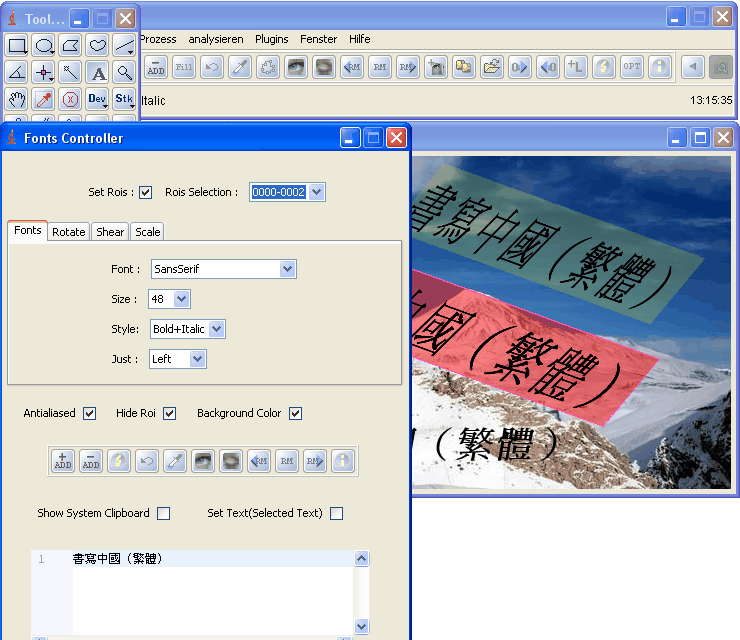
Über drei Checkboxs, Kantenglättung, Roi Ausblendung sowie Hintergrundfarbe (Antialiased, Hide Roi, Background Color) kann man weitere Einstellungen vornehmen.
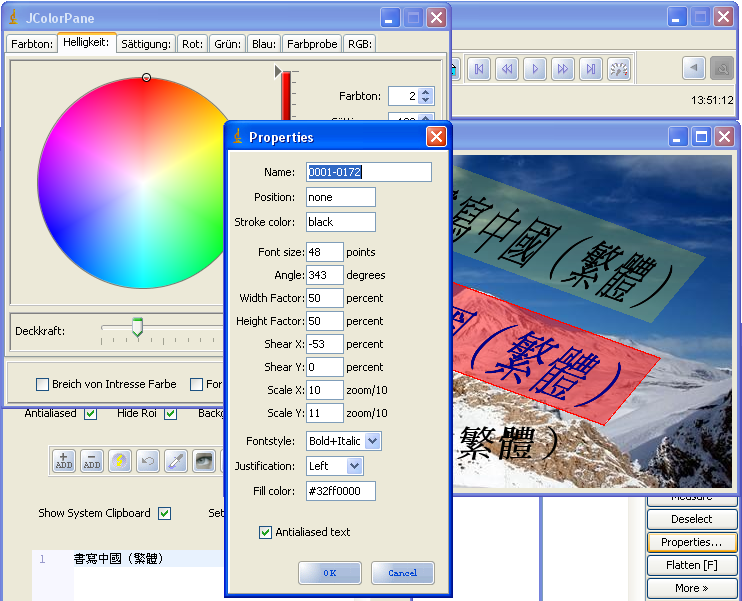
Overlay-Toolbar bietet Addieren/entfernen von TextRois. Man kann ein editiertes Bild auch über captures frame Befehl kopieren. Mit Befehlen to-Roimanager/from-Roimanager wird Roi Manager aufgerufen, damit kann man beim Drucken von "Open Taste" (Open...) Rois öffnen bzw. "Save Taste" (Save...) Rois speichern. Mit Drucken der "Properties Taste" (properties...) erscheint Properties Oberfläche, mit der Rois Einzellheiten, die man Ansehen/Verändern kann.
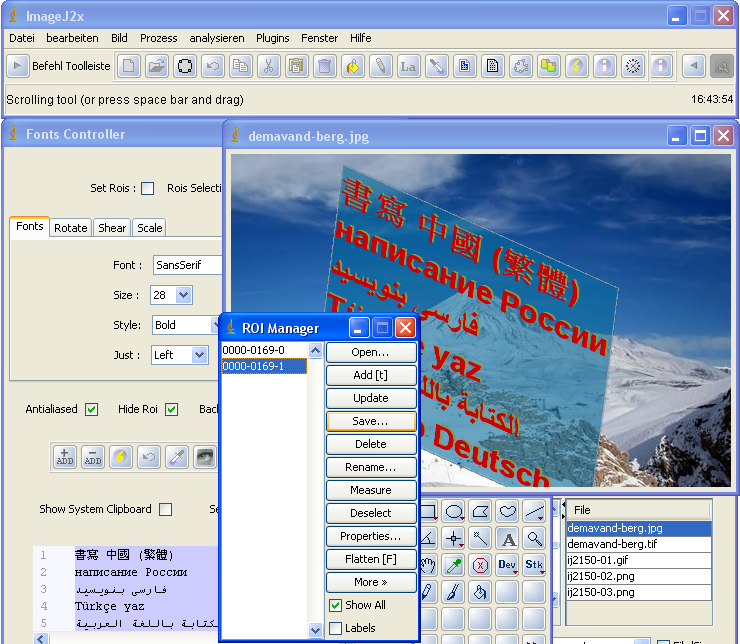
In der Oberfläche ist weiterhin JEdit implementiert, womit Benutzer Texte beliebige Sprachen einbinden kann. Über Checkbox "Show System Clipboard" wird Inhalt der Zwischen-Speicher in TextArea geladen. Mit Checkbox "Set Text/Selected Text" wird der erwünschte Text (Textbreich) im aktuellen Bild übertragen. man kann auch ohne Editor direkt Texte eingeben, jedoch nur für ANSI code.
- Category: Desktop App
ij2148
Das CompositeImage ist neu überarbeitet.

Darüber hinaus wurde MovieController innerhalb von CollapsiblePane entfernt. Der Animationsframe ist nun unter Menu Plugins>Utilities->Animation Frame sowie Toolbox und JColor Pane erreichbar.

Gel Analyzer ControlBar
Verwenden Sie die Befehle in der Menübar "Gel Analyser", um eindimensionale Elektrophorese-Gele zu analysieren. Diese Befehle verwenden eine einfache grafische Methode. Sie beinhalten die Erzeugung von Laneprofil Plots, die Eingrenzung von "Peaks der Interessen" mit Zeichnung von Linien (d.h. bestimmte Integrale) und die Peakflächen unter Verwendung des Zauberstab-Werkzeuges.
Bitte beachten Sie, dass diese Technik nicht verwendet werden kann, um Lanes auf verschiedenen Gelen zu vergleichen - es sei denn, die Gele werden mit bekannten Standards kalibriert.

Die in dieser Menübar aufgeführten Befehle sind:
1: SR (Set ROI)  Taste zur Erzeugung einer rechteckigen Auswahl.
Taste zur Erzeugung einer rechteckigen Auswahl.
2: FL (First Lane) FL erfordert eine rechteckige Auswahl.
FL erfordert eine rechteckige Auswahl.
3: NL (Next Lane ) Falls Sie NL drücken, ohne ROI neu zu positionieren, wird die Auswahl um die Auswahlbreite erweitert; anderenfalls wird nur die neu positionierte Auswahl markiert. Bitte beachten Sie, dass jede Auswahl die gleichen Abmessungen haben muss.
Falls Sie NL drücken, ohne ROI neu zu positionieren, wird die Auswahl um die Auswahlbreite erweitert; anderenfalls wird nur die neu positionierte Auswahl markiert. Bitte beachten Sie, dass jede Auswahl die gleichen Abmessungen haben muss.
4: PL (Plot Lane) generiert die Lane Profilplots. ImageJ2x geht davon aus, dass nur ein Plot pro Analyse erstellt wird. Bei Wiederholung wird eine Fehlermeldung herausgegeben.
generiert die Lane Profilplots. ImageJ2x geht davon aus, dass nur ein Plot pro Analyse erstellt wird. Bei Wiederholung wird eine Fehlermeldung herausgegeben.
5: RL (Replot Lane) ist die Ausgabe eines wiederholten PL-Befehls, jedoch ohne Fehlermeldung, falls der PL-Befehl ausgeführt wurde.
ist die Ausgabe eines wiederholten PL-Befehls, jedoch ohne Fehlermeldung, falls der PL-Befehl ausgeführt wurde.
6: RS (Reset) setzt die Analyse zurück.
setzt die Analyse zurück.
7: LP (Label Peaks) ist die Flächenmessung mit dem Zauberstab-Werkzeug, um Lane-Spitzen zu kennzeichnen.
ist die Flächenmessung mit dem Zauberstab-Werkzeug, um Lane-Spitzen zu kennzeichnen.
8: Opt (Option) Verwenden Sie diesen Dialog, um das Verhalten des Gel Analyzer zu steuern. Der vertikale / horizontale Skalierungsfaktor gibt den Maßstabsfaktor an, bei dem die Laneprofil-Plots angezeigt werden.
Verwenden Sie diesen Dialog, um das Verhalten des Gel Analyzer zu steuern. Der vertikale / horizontale Skalierungsfaktor gibt den Maßstabsfaktor an, bei dem die Laneprofil-Plots angezeigt werden.
9: i (Info) Bildinformationen.
Bildinformationen.